অ্যাডোব ফটোশপকে দক্ষ করে তোলার প্রাথমিক পর্যায়ে, কোনও তুচ্ছ বিবরণ স্টুপারে প্রবেশ করতে পারে, উদাহরণস্বরূপ, স্তরগুলি পরিবর্তন করার প্রয়োজন। এই ছোট্ট গাইড আপনাকে আপনার সামান্য বিব্রতকর পরিস্থিতি কাটিয়ে উঠতে সহায়তা করবে।
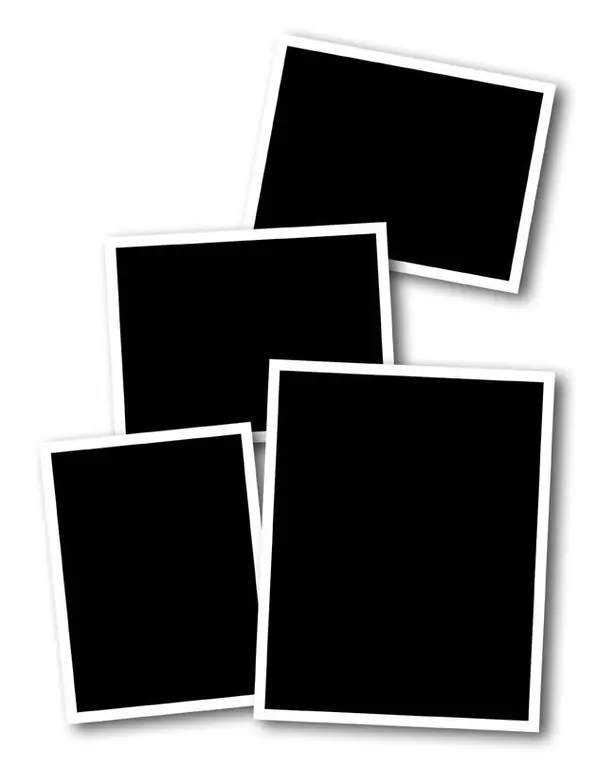
নির্দেশনা
ধাপ 1
প্রোগ্রামটি খুলুন (লেখক রাশিড অ্যাডোব ফটোশপ সিএস 5 ব্যবহার করে) এবং একটি নতুন দস্তাবেজে একধরণের শিলালিপি তৈরি করুন - এটি স্তরগুলির মধ্যে একটি হবে। এটি করতে, সরঞ্জামদণ্ডে "পাঠ্য" নির্বাচন করুন ("T" অক্ষরযুক্ত আইকন), কর্মক্ষেত্রের উপর কার্সারটি সরান, বাম-ক্লিক করুন এবং কীবোর্ডে কিছু লিখুন
ধাপ ২
প্রোগ্রামের নীচের ডানদিকে, স্তর প্যানেলটি সন্ধান করুন। এটিতে তিনটি ট্যাব রয়েছে: "স্তর", "চ্যানেল" এবং "পথ"। আপনি স্তর ট্যাব সক্ষম করেছেন তা নিশ্চিত করুন। নীচে স্তরগুলির একটি তালিকা রয়েছে: আপাতত, আপনি যা লিখেছিলেন তা এবং পটভূমি। এলএমবি সহ পটভূমিতে ডাবল ক্লিক করুন। প্রদর্শিত উইন্ডোতে, ভবিষ্যতের স্তরটিকে কিছু নাম এবং রঙ দিন (উদাহরণস্বরূপ, "পটভূমি")। স্তরটির সাথে স্তরগুলির সাথে কাজ করার সুবিধার জন্য ব্যবহৃত হয় এবং এটি লেবেলের রঙকে প্রভাবিত করে না। "ওকে" ক্লিক করুন। একই সময়ে, আপনি দেখতে পাবেন কীভাবে তালিকায় "ব্যাকগ্রাউন্ড" স্তরের কাছাকাছি লকটি অদৃশ্য হয়ে গেছে। প্রকল্পটিতে এখন দুটি স্তর রয়েছে যা ম্যানিপুলেট করা যায়।
ধাপ 3
এখন ক্যাপশন সহ স্তরটি নির্বাচন করুন। এটি তিনটি উপায়ে করা যেতে পারে (প্রথম দুটি ব্যবহার করতে, প্রথমে সরঞ্জামদণ্ডে "সরান" নির্বাচন করুন): 1। Ctrl ধরে রাখুন এবং লেবেলে বাম-ক্লিক করুন।
২. মাউসের ডান বোতামের সাহায্যে লেবেলে ক্লিক করুন এবং উপস্থিত মেনুতে প্রয়োজনীয় স্তরটি নির্বাচন করুন। এই পদ্ধতিটি সুবিধামত যখন প্রচুর স্তরগুলিকে একই সময়ে এক জায়গায় বিভক্ত করা হয়।
৩. স্তরগুলির তালিকায় লেবেলযুক্ত স্তরটি নির্বাচন করুন। এটি শিলালিপি হিসাবে ঠিক একই নাম বহন করে।
পদক্ষেপ 4
তালিকার ক্যাপশন সহ লেয়ারটিতে ডান ক্লিক করুন, "স্তর বিকল্পগুলি" (শীর্ষস্থানীয় মেনু আইটেম) নির্বাচন করুন এবং সেখানে উল্লেখ করুন, সবুজ। সুবিধার জন্য, আপনি নামও পরিবর্তন করতে পারেন।
পদক্ষেপ 5
স্তরগুলির তালিকায়, তার মধ্যে একটি নির্বাচন করুন এবং "ড্রাগন-এন-ড্রপ" (ড্রাগ-এন্ড ড্রপ) পদ্ধতিটি ব্যবহার করে একটি স্তরকে এমনভাবে সরান যাতে তারা স্থানগুলি অদলবদল করে: নীচে লাল, শীর্ষে সবুজ। কাজের ক্ষেত্রটি দেখুন - লেবেলটি অদৃশ্য হয়ে যাবে। এর অর্থ এটির সাথে থাকা স্তরটি পটভূমির সাথে স্তরের পিছনে অবস্থিত।






